
Οι χρήστες Instagram άρχισε να αντιμετωπίζει το πρόβλημα της λήψης βίντεο στο λογαριασμό τους, και ένα τέτοιο πρόβλημα μπορεί να συμβεί για διάφορους λόγους. Μέχρι το τέλος του άρθρου, μπορείτε να βρείτε μια πηγή της βλάβης και, αν είναι δυνατόν, να εξαλειφθούν.
Αιτία 1: Χαμηλή Internet Connection Speed
Και παρόλο που σε πολλές περιοχές της Ρωσίας υπάρχουν εδώ και πολύ καιρό υπάρχουν δίκτυα 3G και LTE, συχνά δεν υπάρχει αρκετή ταχύτητα για να δημοσιεύσετε ένα αρχείο βίντεο.
Πρώτα απ 'όλα, θα πρέπει να ελέγξετε την τρέχουσα ταχύτητα σύνδεσης στο Internet. Μπορείτε να το κάνετε αυτό, για παράδειγμα, με τη χρήση του SpeedTest εφαρμογή, η οποία θα επιλέξει τον εξυπηρετητή που βρίσκεται πλησιέστερα προς εσάς να πάρετε πιο ακριβή δεδομένα μέτρησης δεδομένων.
Κατεβάστε SpeedTest εφαρμογής για iOS
Κατεβάστε την εφαρμογή SpeedTest για το Android

Αν τα αποτελέσματα του ελέγχου διαπιστώθηκε ότι η ταχύτητα της σύνδεσης στο Internet είναι φυσιολογική (υπάρχει τουλάχιστον ένα ζεύγος Mbit / s), τότε μπορεί να έχουν συμβεί στο διαδίκτυο στο τηλέφωνο, γι 'αυτό αξίζει να προσπαθεί να επανεκκίνηση το gadget.
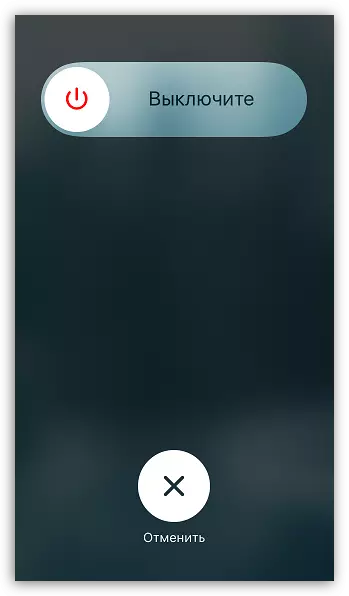
Λόγος 2: Παλιό υλικολογισμικό έκδοσης
Εάν ενημερώσεις ήρθε για το τηλέφωνό σας, αλλά εσείς δεν τα εγκαταστήσετε, τότε αυτό μπορεί να είναι μια άμεση πηγή της λανθασμένης εφαρμογής.
Για παράδειγμα, για να ελέγξετε την διαθεσιμότητα του προϊόντος iOS, θα πρέπει να μεταβείτε στο μενού «Ρυθμίσεις» - «Main» - «Ενημέρωση λογισμικού».

Μπορείτε να ελέγξετε τις ενημερώσεις Android στο μενού Ρυθμίσεις - «Στο τηλέφωνο» - το μενού «System Update» (στοιχεία του μενού μπορεί να διαφέρουν ανάλογα με το κέλυφος και Android έκδοση).
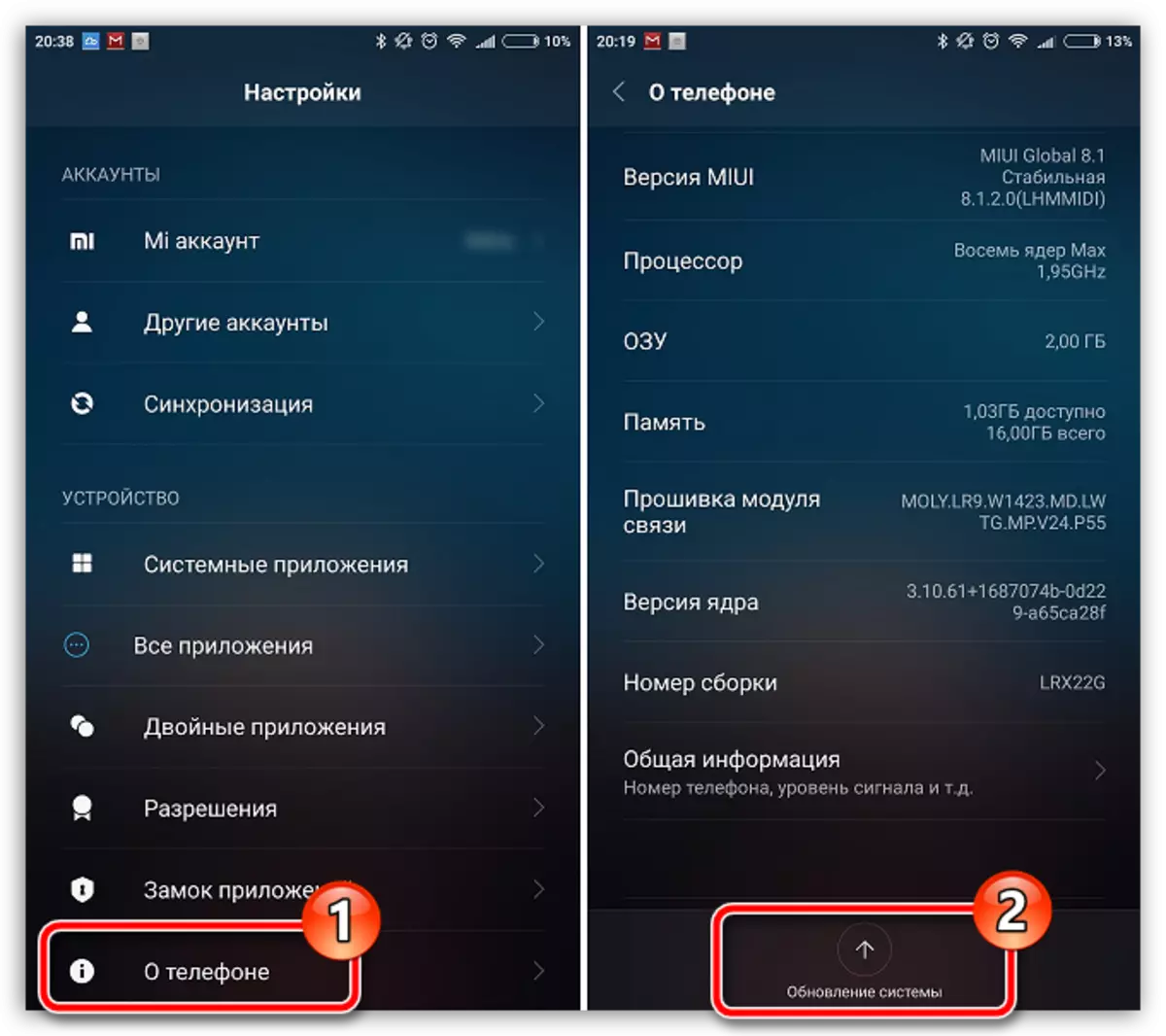
Για να παραμελούν την εγκατάσταση του νέου προϊόντος είναι κατηγορηματικά δεν συνιστάται, δεδομένου ότι αυτό δεν εξαρτάται μόνο από την απόδοση των εφαρμογών, αλλά και την ασφάλεια του gadget.
Αιτία 3: Τυπική Gallery
Η επιλογή για τους χρήστες του Android. Κατά κανόνα, με ένα τέτοιο είδος του προβλήματος, ο χρήστης στην οθόνη του, βλέπει ένα μήνυμα «Κατά την εισαγωγή του βίντεο έχει προκύψει κάποιο σφάλμα. Προσπάθησε ξανά".Σε αυτήν την περίπτωση, δοκιμάστε να χρησιμοποιήσετε μια μη τυπική εφαρμογή Gallery, και από τρίτους, για παράδειγμα, QuickPic.
Κατεβάστε QuickPic Εφαρμογή για Android
Αιτία 4: Ξεπερασμένη έκδοση Instagram
Εάν η αυτόματη εγκατάσταση των ενημερώσεων για τις εφαρμογές είναι απενεργοποιημένη στο τηλέφωνό σας, αξίζει σκέψη ότι το βίντεο δεν έχει τοποθετηθεί λόγω της παλιά έκδοση της εφαρμογής.
Ελέγξτε εάν υπάρχουν ενημερώσεις για το Instagram, ενώ κάνετε κλικ στο σύνδεσμο από το smartphone σας. Το κατάστημα εφαρμογή αυτόματα θα ξεκινήσει στη σελίδα λήψης Instagram. Και αν μια ενημέρωση ανιχνεύεται για την εφαρμογή, δίπλα σας, θα δείτε το κουμπί «Ενημέρωση».
Κατεβάστε την εφαρμογή Instagram για το Android
Αιτία 5: Το Instagram δεν υποστηρίζει την τρέχουσα έκδοση του λειτουργικού συστήματος
Κακά νέα για τους χρήστες των παλαιών τηλεφώνων: Η συσκευή σας θα μπορούσε να σταματήσει να υποστηρίζεται από τους προγραμματιστές Instagram, σε σχέση με την οποία εμφανίστηκε ένα πρόβλημα με τη δημοσίευση.
Για παράδειγμα, για το iPhone της Apple, η έκδοση του λειτουργικού συστήματος δεν πρέπει να είναι μικρότερη από 8.0 και για το Android μια σταθερή έκδοση δεν έχει εγκατασταθεί - όλα εξαρτώνται από το μοντέλο του gadget, αλλά, κατά κανόνα, δεν πρέπει να είναι χαμηλότερο από το λειτουργικό σύστημα 4.1.
Μπορείτε να ελέγξετε την τρέχουσα έκδοση του υλικολογισμικού για το iPhone στο μενού "Ρυθμίσεις" - "Basic" - "σε αυτή τη συσκευή".
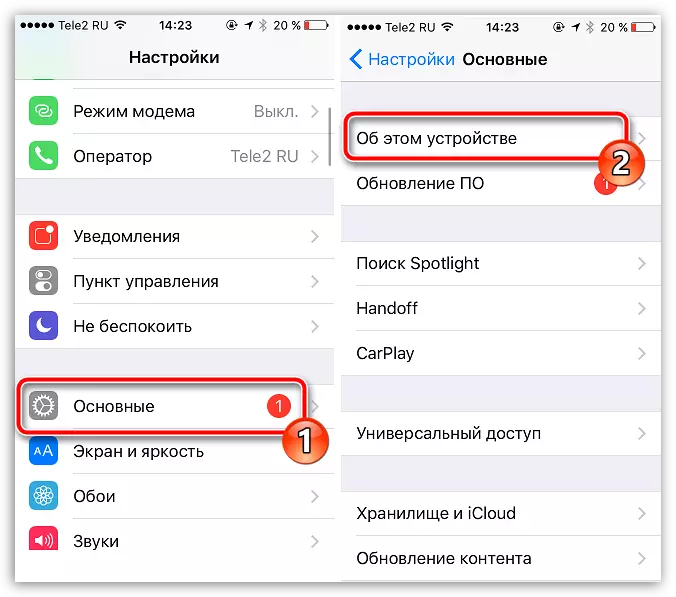
Για το Android, θα χρειαστεί να μεταβείτε στο μενού "Ρυθμίσεις" - "στο τηλέφωνο".
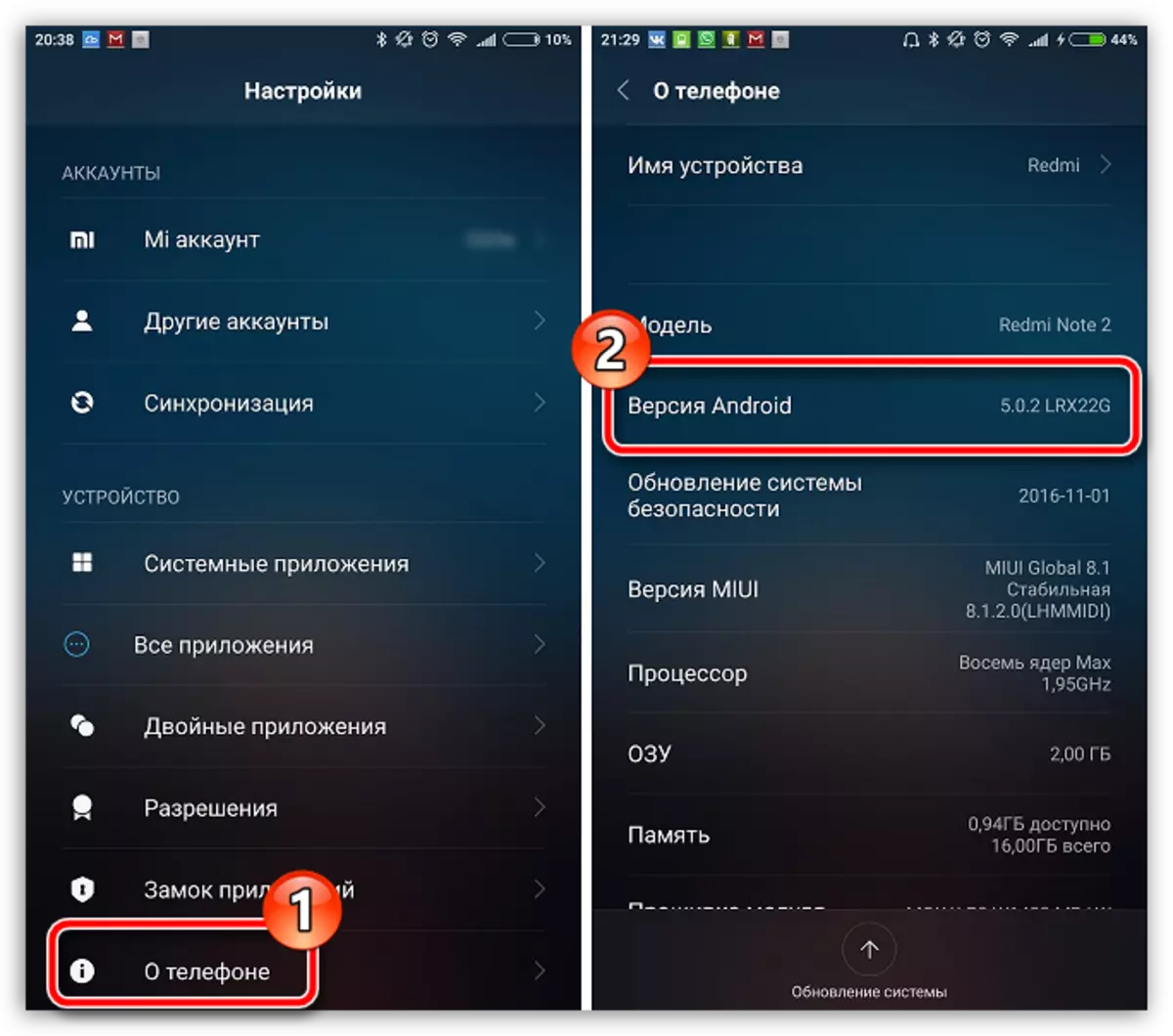
Εάν το πρόβλημα πραγματικά βρίσκεται στην άσυθρο του smartphone σας, δυστυχώς, εκτός από την αντικατάσταση της συσκευής, είναι αδύνατο να συμβουλεύουμε τίποτα εδώ.
Αιτία 6: Αποτυχία εφαρμογής
Το Instagram, όπως κάθε άλλο λογισμικό, μπορεί να αποτύχει, για παράδειγμα, λόγω της συσσωρευμένης μνήμης cache. Ο ευκολότερος τρόπος επίλυσης του προβλήματος είναι η επανεγκατάσταση της εφαρμογής.
Πρώτα απ 'όλα, η εφαρμογή πρέπει να καταργηθεί από το smartphone. Στο iPhone είναι απαραίτητο να διατηρείτε ένα μακρύ δάκτυλο στο εικονίδιο της εφαρμογής και, στη συνέχεια, κάντε κλικ στο εμφανιζόμενο εικονίδιο με το σταυρό. Στο Android, πιο συχνά, η εφαρμογή μπορεί να διαγραφεί, κρατώντας το εικονίδιο εφαρμογής για μεγάλο χρονικό διάστημα και στη συνέχεια το μεταφέρεται στο εικονίδιο του καλαθιού που εμφανίζεται.
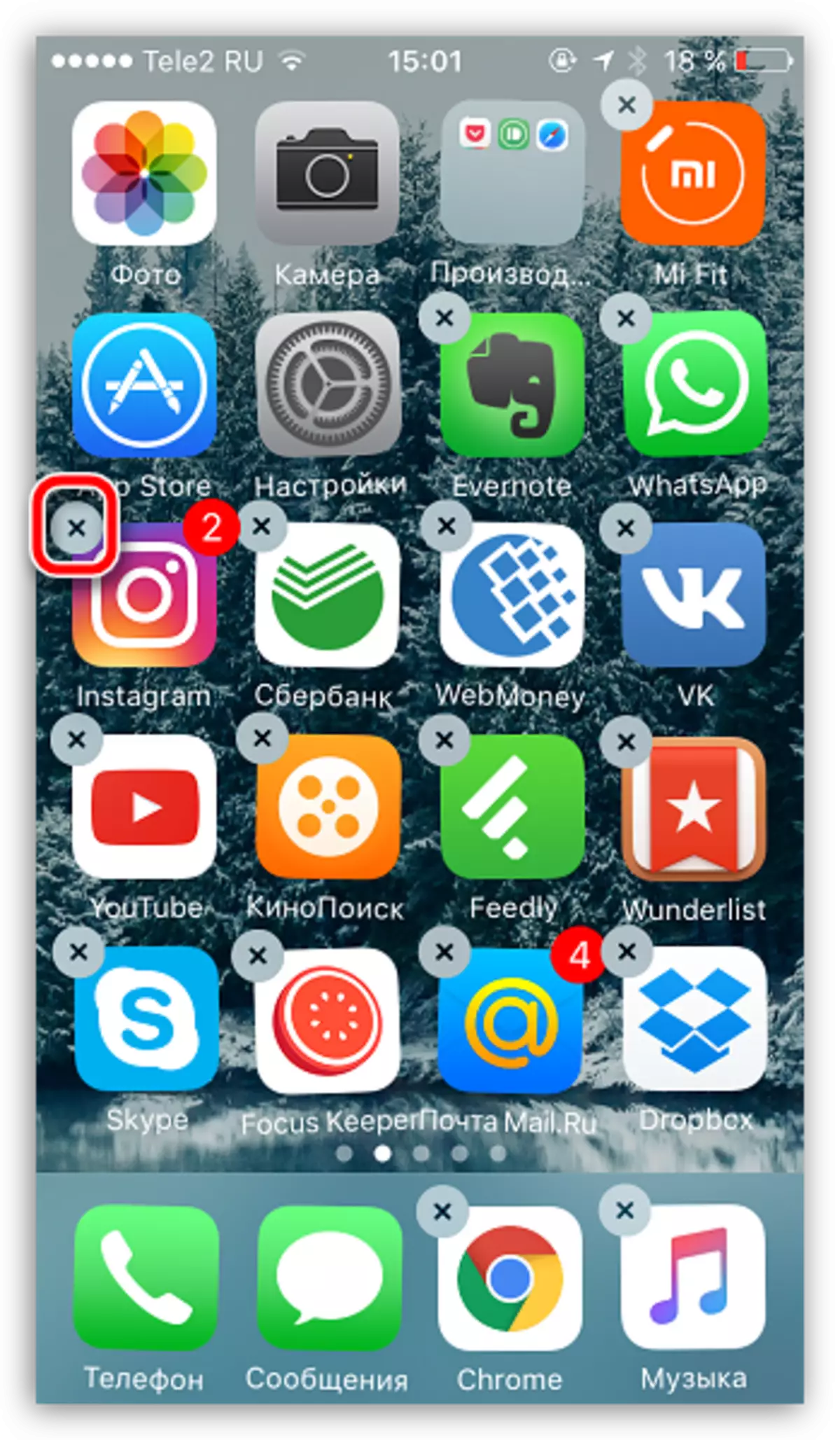
Λόγος 7: Μη υποστηριζόμενη μορφή βίντεο
Εάν ο κύλινδρος έχει αφαιρεθεί όχι στη φωτογραφική μηχανή smartphone, και για παράδειγμα, φορτωμένο από το Internet, προκειμένου να το δημοσιεύσει περαιτέρω στο Instagram, τότε ίσως το πρόβλημα είναι ακριβώς μια μη υποστηριζόμενη μορφή.Η πιο κοινή μορφή για το κινητό βίντεο - MP4. Εάν έχετε διαφορετική μορφή, σας συνιστούμε να μετατρέψετε ακριβώς σε αυτό. Για να μετατρέψετε το βίντεο σε μια άλλη μορφή, υπάρχει ένας μεγάλος αριθμός ειδικών προγραμμάτων που θα επιτρέπουν αυτή την εργασία γρήγορα και αποτελεσματικά.
Δείτε επίσης: Προγράμματα για τη μετατροπή βίντεο
Αιτία 8: Αποτυχία στο smartphone
Η τελική επιλογή που μπορεί να είναι σε εσφαλμένη λειτουργία του smartphone σας. Σε αυτή την περίπτωση, εάν εξαλείψετε πλήρως όλα τα προηγούμενα στοιχεία, μπορείτε να προσπαθήσετε να επαναφέρετε τις ρυθμίσεις.
Επαναφορά των ρυθμίσεων iPhone
- Ανοίξτε την εφαρμογή Ρυθμίσεις και, στη συνέχεια, μεταβείτε στην ενότητα "Βασική".
- Μεταβείτε στην πιο εύκολη λίστα και επιλέξτε Επαναφορά.
- Αγγίξτε το στοιχείο "Επαναφορά όλων των ρυθμίσεων" και, στη συνέχεια, επιβεβαιώστε την πρόθεσή σας να εκτελέσετε αυτή τη διαδικασία.
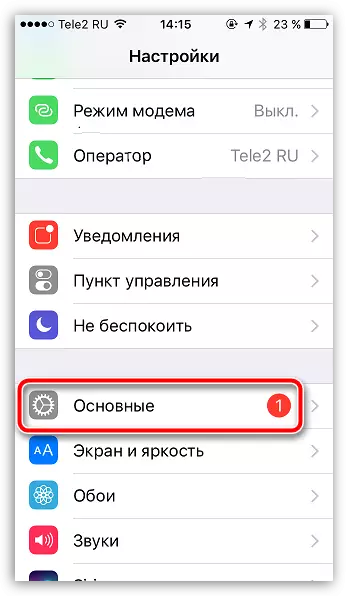
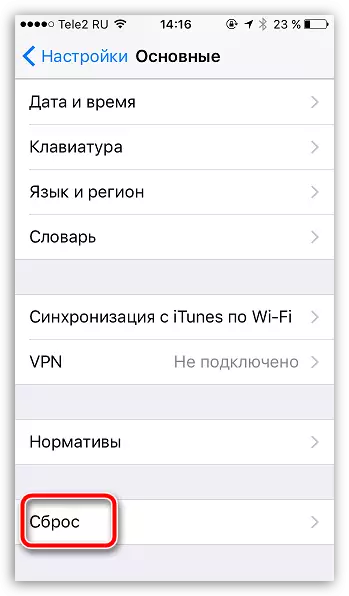
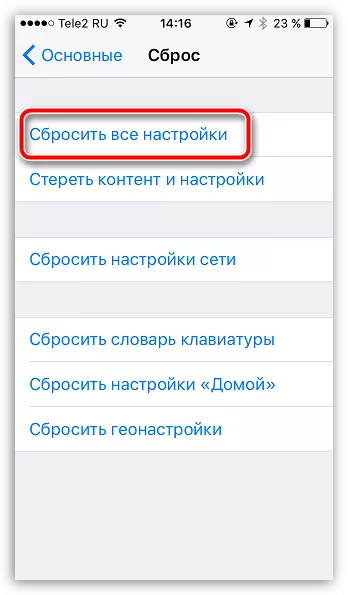
Επαναφορά ρυθμίσεων Android
Παρακαλείστε να σημειώσετε ότι τα παρακάτω είναι κατά προσέγγιση, καθώς για διαφορετικά κελύφη μπορεί να υπάρξει διαφορετική επιλογή για να μεταβείτε στο επιθυμητό μενού.
- Μεταβείτε στις "Ρυθμίσεις" και στο μπλοκ "Σύστημα και συσκευές", κάντε κλικ στο κουμπί "Σύνθετη".
- Πηγαίνετε στο τέλος της λίστας και επιλέξτε "Επαναφορά και επαναφορά".
- Επιλέξτε το τελευταίο στοιχείο "Ρυθμίσεις επαναφοράς".
- Επιλέγοντας "προσωπικά δεδομένα", συμφωνείτε ότι όλα τα δεδομένα του λογαριασμού, καθώς και οι εφαρμογές, θα καθαριστούν πλήρως. Εάν δεν ενεργοποιήσετε το στοιχείο "Clear Device Memory", τότε όλα τα αρχεία και οι εφαρμογές χρήστη θα παραμείνουν στη δική σας θέση.
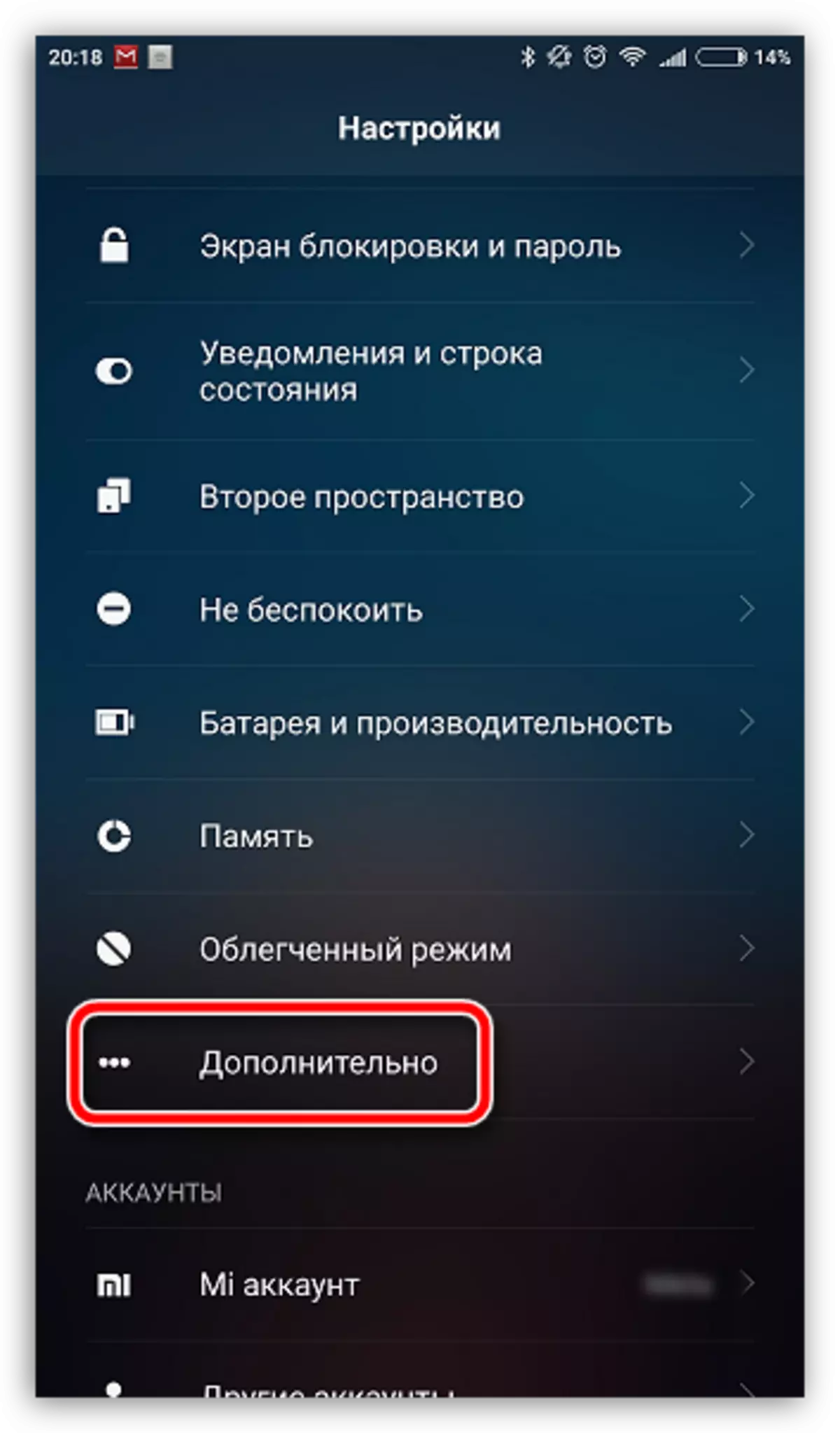
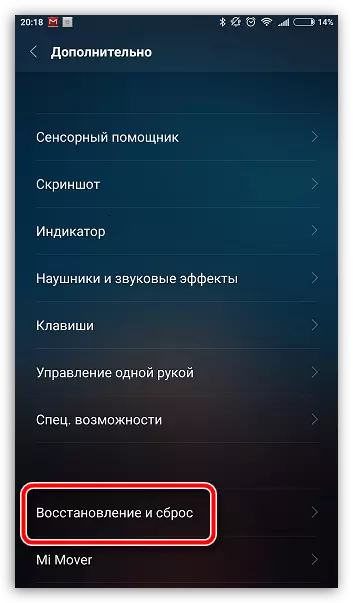
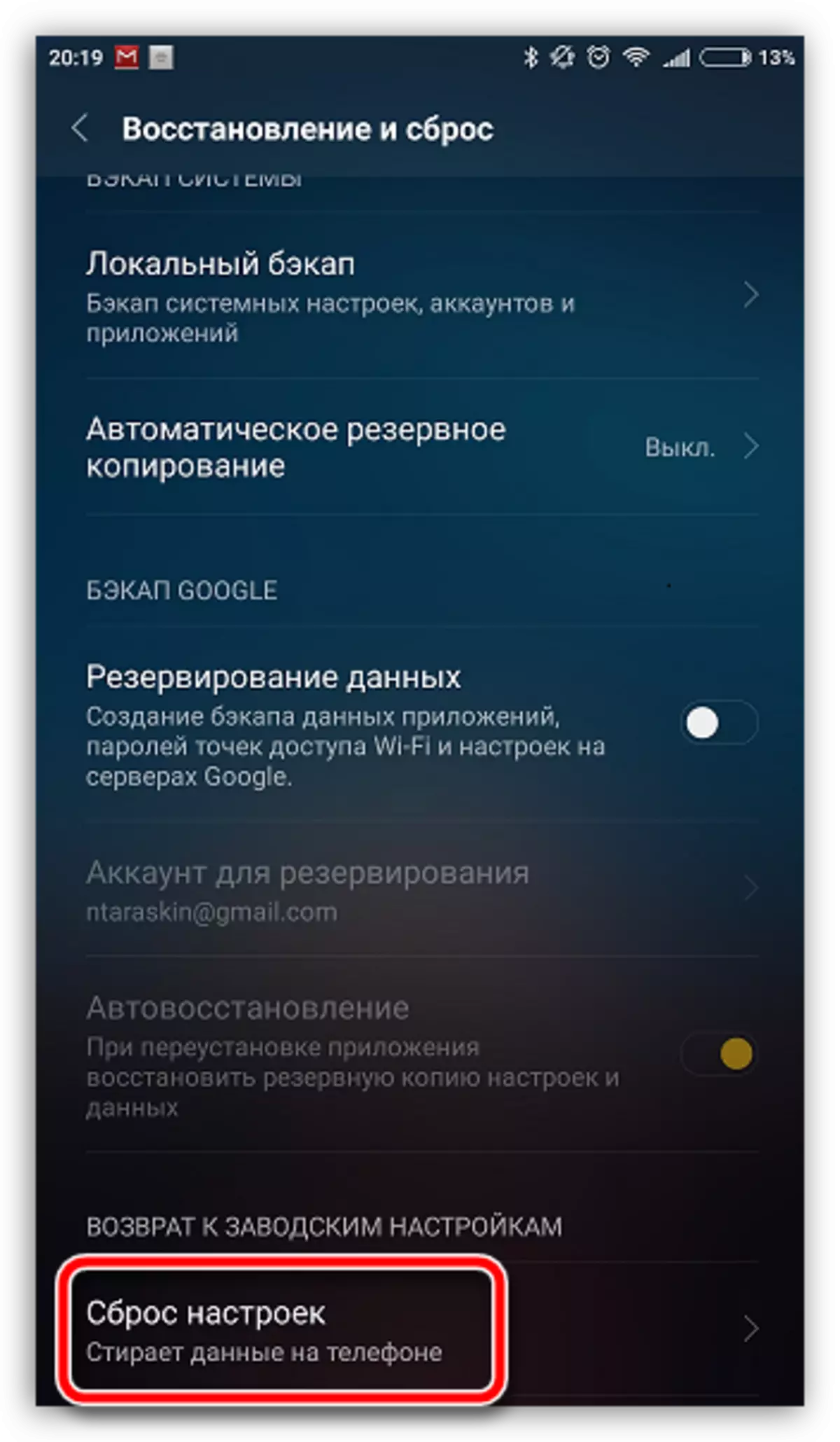
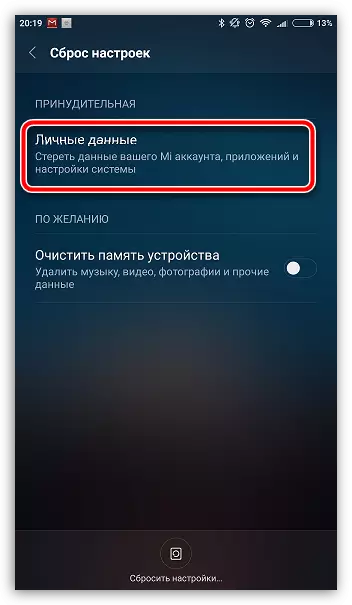
Αυτά είναι όλοι οι λόγοι που μπορεί να επηρεάσουν το πρόβλημα που σχετίζεται με τη δημοσίευση του βίντεο στο Instagram.
